win7查看ip+受限制或无连接
win7笔记本连接无线后显示有限的访问权限该怎么处理

win7笔记本连接无线后显示有限的访问权限该怎么处理
推荐文章
能ping通网关能访问局域网其他计算机但不能上网怎么解决热度:无线网络显示有限的访问权限怎么解决热度:怎么样使用代理IP 上网访问网页热度:网络不能传输怎么办热度:网络数据包只有发送包没有接收包怎么处理热度:
笔记本电脑好处便在于方便携带且能够随时连接附近可用的无线网络,但也有用户遇到连接无线后显示有限访问权限的问题,导致无法正常访问网络,那么遇到win7笔记本电脑连接无线后显示有限的访问权限怎么办呢?下面就一起来看具体的解决方法。
win7笔记本连接无线后显示有限的访问权限处理方法
1、首先鼠标点击开始图标,选择控制面板,如图所示:
2、弹出控制面板窗口后,以大图标查看方式找到设备管理器并将其打开,
3、此时调出设备管理器窗口,我们打开网络适配器并选择带有wireless的配置
4、最后找到802开头的属性,在右侧的值改为Long and Short 并点击确定即可
总结:以上就是win7系统无线连接后显示有限访问权限的解决方法,有需要的朋友不妨试一试。
win7未连接或者连接不可用怎么办
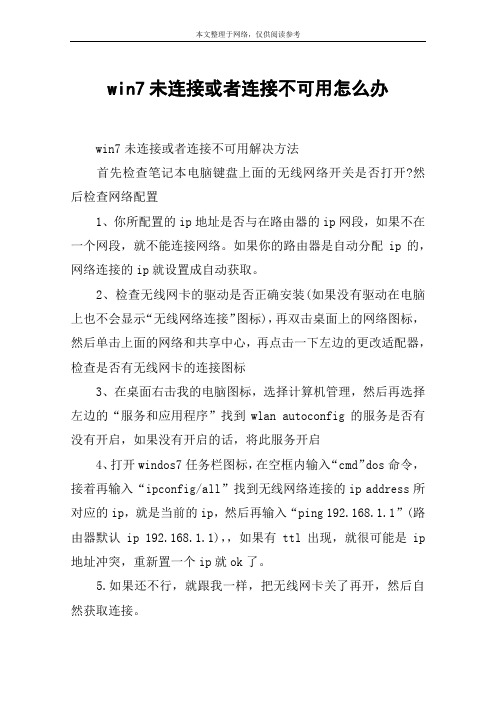
win7未连接或者连接不可用怎么办
win7未连接或者连接不可用解决方法
首先检查笔记本电脑键盘上面的无线网络开关是否打开?然后检查网络配置
1、你所配置的ip地址是否与在路由器的ip网段,如果不在一个网段,就不能连接网络。
如果你的路由器是自动分配ip的,网络连接的ip就设置成自动获取。
2、检查无线网卡的驱动是否正确安装(如果没有驱动在电脑上也不会显示“无线网络连接”图标),再双击桌面上的网络图标,然后单击上面的网络和共享中心,再点击一下左边的更改适配器,检查是否有无线网卡的连接图标
3、在桌面右击我的电脑图标,选择计算机管理,然后再选择左边的“服务和应用程序”找到wlan autoconfig的服务是否有没有开启,如果没有开启的话,将此服务开启
4、打开windos7任务栏图标,在空框内输入“cmd”dos命令,接着再输入“ipconfig/all”找到无线网络连接的ip address所对应的ip,就是当前的ip,然后再输入“ping 192.168.1.1”(路由器默认ip 192.168.1.1),,如果有ttl出现,就很可能是ip 地址冲突,重新置一个ip就ok了。
5.如果还不行,就跟我一样,把无线网卡关了再开,然后自然获取连接。
Win7电脑IPV6无网络访问权限怎么办

Win7电脑IPV6无网络访问权限怎么办
ipv6是一种网络访问协议,是访问网络的重要依据,以下是小编整理的win7电脑ipv6无网络访问权限怎么办,欢迎参考阅读!
方法一:诊断修复
1、电脑在出现ipv6无网络访问权限的情况下,我们可以尝试修复网络连接,点击“诊断”,随后就会出现网络连接问题,如下图所示:
修复
如果以上方法不能解决问题,那我们接着进行以下*作(方法二)。
方法二:
1、出现诊断解决不了问题时,我们可以先将网络连接禁用再启用,如下图所示:
2、我们还可以win+r打开快速运行,输入gpedit.msc命令点击回车确定调出本地组策略编辑器,如下图所示:
3、调出后,依照顺序展开“计算机配置-管理模板-系统-inter通信管理”,然后我们单击“inter通信设置”,在列表中找到“关闭windows网络连接状态指示器活动测试”并双击,如下图所示:
4、接着在新的窗口中点击勾选“已启用”后确定完成,如下图所示:
完成以上*作即可!。
Win7无线网络受限制或无连接的解决方法

Win7无线网络受限制或无连接的解决方法
导读:最近有Win7用户反映,连接无线网络的时候提示网络受限制或无连接,导致连接失败,用户反复试了好几次结果都一样,本地网络也是正常的,就是不明白为什么无线网络不行,这让用户非常苦恼。
那么,Win7无线网络受限制或无连接应该如何解决呢?下面,小编这就来教教大家Win7无线网络受限制或无连接的解决方法。
方法/步骤
1、你要保证你的网络相关服务已经开启,如下:Workstation、Server、TCP/IP NetBIOS Helper、DHCP Client、DNS Client;
2、如果这些服务都有开,检查有线连接是否正常;
3、如果有线连接正常,但无线还是不行,则可能是路由器上无线网络设置有问题了,有可能是你的无线密码输入错误;
4、删除无线连接,重新连接时若会要求输入密码,输入正确的密码;
5、如果还不行,则有可能是频段(信道)或安全认证方式问题,登录管理后台的无线网络设置界面,将“信道(也叫频段)”设为“6”,并选择“安全方式”为“WPA-PSK”,同时,你要确保无线信号不差;
6、重启电脑再连接,应该OK了。
以上就是小编教给大家的Win7无线网络受限制或无连接的具体解决方法,相信通过以上方法设置后,再次连接无线网络的时候就能正常连上了,不会在出现错误提示了。
如何解决win7IPv4无internet访问权限

win7下IPv4无internet访问权限笔记本不管是有线或是无线都可以正常联网没什么问题但发现上网本连了一段时间后就会出现网络变成感叹号无法联网!当电脑的IP发生冲突的时候也会出现ineternet无访问权限的!可以重新修改下自定义IP根据网络上有人更新了路由器的韧体版本就可以正常上网了据说是由于和win7出现的兼容性问题问题:桌面右下角的网络连接有黄色的叹号,本地连接状态里显示:IPV4无Internet访问权限无法联网第一种方法:(本人已使用)首先从Windows 7系统的开始菜单中依次点选“所有程序”/“附件”/“运行”命令,弹出对应系统的运行文本框,在其中执行“gpedit.msc”字符串命令,打开Windows 7系统的组策略控制台窗口。
依次展开“计算机配置”、“管理模板”、“系统”和“Internet 通信管理”,然后单击“Internet 通信设置”。
在详细信息窗格中,双击“关闭Windows 网络连接状态指示器活动测试”,然后单击“已启用”。
现在断开网络,然后再次连接,是否还有黄色的小图标呢。
还有?ok,重启一下电脑吧。
干净的网络连接指示。
第二种方法:把IE6选项关掉.然后再IE4里面设置好IP.格式是这样的IP 地址:192.168.1.XX(XX就是你想设置的IP 2-254)子网掩码:255.255.255.0默认网关:192.168.1.1下面就是DNS首选项咯.注意哦这里和以前不一样.你得看路由器的DNS如果不是用的路由器就直接输入电信的218.6.200.139如果是路由用户设置为168.95.1.1然后确定就可以上网了第三种方法:Suggestion 1: Reset and restart the router.建议1: 重置路由器Suggestion 2: Search and update the firmware for your router, if the firmware update is available on the manufacturer’s website.建议2: 查找并且更新路由器固件,如果固件更新在生产商网络上可用的话.Suggestion 3: Reset TCP/IP and DNS建议3: 重置TCP/IP 和DNS=====================1. Click the “Start”button, click "All programs", and click "Accessories".2. Right-click "Command Prompt", and click "Run as administrator". If you are prompted for an administrator password or confirmation, type the password or provide confirmation.3. Please enter the following commands, and press enter after eachNETSH INT IP RESETIPCONFIG /FLUSHDNS4. Restart the computer to check the issue.1. 点"开始"按钮,点"所有程序",点"附件".2. 右键点击"命令提示符",点"以管理员身份运行". 如果需要输入管理员密码.3. 然后输入以下两条命令NETSH INT IP RESETIPCONFIG /FLUSHDNS4. 重启计算机后检查问题是否还存在.Suggestion 4: Assign a static gateway建议4: 分配静态网关=====================1. Click "Start", input "NCPA.CPL" (without quotation marks) to Search box and press Enter.2. Right-click the network connection (Local Area Connection) and click "Properties".3. Click to highlight "Internet Protocol Version 4 (TCP/IPv4)" and click "Properties".4. Point "Use the following IP address". According to your router’s settings, fill in the “IP address”, “Subnet mask”and “Default gateway”.5. Click “OK”1. 点"开始",在查找栏里输入"NCPA.CPL"(没有双引号)后回车.2. 右键点本地链接,再点属性.3. 选中"Internet Protocol Version 4(TCP/IPv4)",点"属性".4. 选"使用下面的IP地址",然后根据你当前网络的路由器配置,填写"IP地址","子网掩码"和"默认网关".5. 点"确定".第四种方法:在WIN7系统下使用路由器上网时都会出现该问题,系统托盘的网络图标显示黄色叹号,并且显示已连接路由,无internet访问权限。
解决win7无Internet访问权限问题

彻底解决“win7 无Internet访问权限”问题用无线网卡上网,有时会遇到提示“无Internet访问”,实际上已经联网,但是无法使用浏览器。
在无线的图标上会多一个黄色的惊叹号!在网上搜索了半天,发现遇到该问题的还不少,大家提出的解决办法可谓五花八门!我的笔记本上有自带的无线网卡(是802.11b.g),有时连接正常,有时就会出惊叹号。
这时如果我插上一个带有延长线的无线网卡(是802.11b.g.n),就能正常,其实笔记本什么也没变。
因此,我的体会是:1、因为延长线,可以提高信号的强度;2、因为802.11 n 协议3、如果你是蹭网,那就要查是否对方路由有MAC屏蔽等。
其他还没有什么发现。
不过,我将大家的一点"绝技"附在下面,也许对你有用。
这个连接可以看看:(的确可以去掉黄色惊叹号,但好像不能解决实际联网问题,大家可以试试!)/%CD%BE%D6%D0%B5%C4%BE%B5%D7%D3/blog/item/5c4c2d1fffbb011440 341759.html=============================win7 无线不能上网但是连上了internet没有访问权限限制,这是咋回事?装了win7 在学校可以上网,到了家里,发现家里的无线不能上了。
但是,显示internet已经连接,没有任何访问限制。
ip和Dns没有问题,ping过了,也没有问题。
但是,就是打不开网页,不能升级软件,上QQ等……也就是说,连上了网,等于白搭。
求解!我也遇到过这种情况,而且试了很多办法,都不能解决!后来才知道是客户端的问题!解决的办法很简单:1.开始-运行-输入"netsh winsock reset",然后重新启动系统,进去你就很惊奇地发现可以上了。
2.更加简单。
如果在上不了网之前你安装了360,恭喜你,打开360,打开高级工具,里面有个LSP修复工具,打开里面你就会发现有几个红叉叉,仔细一看就是客户端,原因就出现在这里,只要你轻轻地点一下修复,修复完后提示重启,直接取消,不用重启,然后去打开网站吧!~~这个方法就在刚刚亲身试验过效果很明显!=================windows7 无网络访问无Internet访问权限多重网络安装了windows7之后如果有插了网线开机的话,能连接到路由器并且有分配网络地址,但是就是不能上网,点网络连接上面写着"未识别的网络、无Internet访问权限"之类的话。
电脑ip地址受限制无法联网怎么办
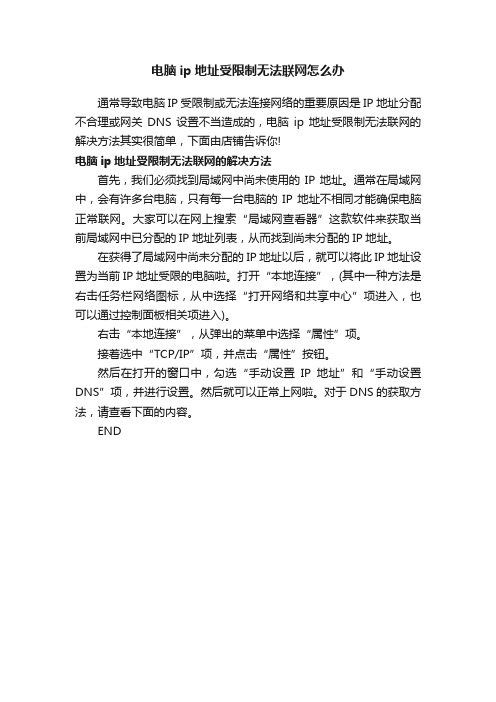
电脑ip地址受限制无法联网怎么办
通常导致电脑IP受限制或无法连接网络的重要原因是IP地址分配不合理或网关DNS设置不当造成的,电脑ip地址受限制无法联网的解决方法其实很简单,下面由店铺告诉你!
电脑ip地址受限制无法联网的解决方法
首先,我们必须找到局域网中尚未使用的IP地址。
通常在局域网中,会有许多台电脑,只有每一台电脑的IP地址不相同才能确保电脑正常联网。
大家可以在网上搜索“局域网查看器”这款软件来获取当前局域网中已分配的IP地址列表,从而找到尚未分配的IP地址。
在获得了局域网中尚未分配的IP地址以后,就可以将此IP地址设置为当前IP地址受限的电脑啦。
打开“本地连接”,(其中一种方法是右击任务栏网络图标,从中选择“打开网络和共享中心”项进入,也可以通过控制面板相关项进入)。
右击“本地连接”,从弹出的菜单中选择“属性”项。
接着选中“TCP/IP”项,并点击“属性”按钮。
然后在打开的窗口中,勾选“手动设置IP地址”和“手动设置DNS”项,并进行设置。
然后就可以正常上网啦。
对于DNS的获取方法,请查看下面的内容。
END。
笔记本win7系统无线网络连接受限制或无连接的解决方法

相关推荐:解决 Win7 无线网络连接后不能
上网的方法
1cc0f7cd1 win7旗舰版下载/
件和计算机的无线网络适配器驱动程序到最新
版本。
只眼闭一只眼。何况现在机器工业这么发达,几乎什么东西都由机器代替。我几
三、检查网络服务的状态 打开运行对话框,输入“services.msc”回 车启动服务管理窗口,然后在窗口右侧中确认 DNSClient、 DHCPClient 以及 IPHelper 等网络服 务状态(默认为开启),然后重新启动计算机。
笔记本 win7 系统无线网络连接受限制或无 连接的解决分享给大家,随着网络科技的发展, 无线网络已经在广泛的被使用了,而在使用过程 中会遇到一些问题,比如遇到无线网络连接受限 制,导致无法连接,这是怎么回事呢?要如何处 理呢?现在随来具体学习一下具体操作步骤吧。
一、使用系统中的诊断工具诊断网络 系统自带的无线网络诊断功能可以定位网 络问题并给予部分的修复,可以启用系统内置的 诊断工具,只需要在上述的 WLAN 状态窗口中选 择“诊断”,然后按提示的步骤进行操作即可。
四、将网络连接重置 方法是:以管理员身份运行命令提示符,输 入以下命令并一一回车;
NETSHINTIPRESET
只眼闭一只眼。何况现在机器工业这么发达,几乎什么东西都由机器代替。我几
NETSHWINHTTPRESETPROXY IPCONFIG/FLUSHDNS 执行完毕即可重置网络连接。
五、检查 IP 地址和 DNS 服务器地址是否正
行对 Wins 进行重置,命令式:shwinsockreset 上面为大家介绍的六大点就是关于笔记本
只眼闭一只眼。何况现在机器工业这么发达,几乎什么东西都由机器代替。我几
win7 系统无线网络连接受限制或无连接的解决 方法了,有碰到这样问题的朋友们也可以根据上 面的方法进行一一解决吧,希望可以帮助你们解 决这个问题哦访问 win7 之。
- 1、下载文档前请自行甄别文档内容的完整性,平台不提供额外的编辑、内容补充、找答案等附加服务。
- 2、"仅部分预览"的文档,不可在线预览部分如存在完整性等问题,可反馈申请退款(可完整预览的文档不适用该条件!)。
- 3、如文档侵犯您的权益,请联系客服反馈,我们会尽快为您处理(人工客服工作时间:9:00-18:30)。
1、使用命令行方式查看IP地址信息的方法
从DOS时代起,IPCONFIG命令就是用来配置和查看网络信息的工具,在之后的每个Windows系统中,也仍然都保留了它。
所以,我们当然可以在命令提示符中通过命令行操作方式来获得本级的IP地址信息。
在开始菜单中选择“运行”命令,打开“运行”对话框,然后输入“cmd”,点击“确定”按钮来打开一个命令提示符窗口。
在打开的命令提示符窗口中输入命令:ipconfig并回车,就会显示出本机的IP配置信息,其中就会包含我们所需要的IP地址信息。
因为Windows 7同时支持了IPv4和IPv6两种IP地址格式,所以会分别列出两种IP地址,而我们只需要抄录IPv4地址就可以了。
2、通过图形界面查看IP信息
下面,我们再来说说如何通过传统的Windows图形界面来获得IP地址信息。
点击开始按钮,在下方的搜索框中输入“ip”,在上方的搜索结果中就会出现“查看网络连接”,点击它就能打开控制面板中的网络连接窗口。
在打开的网络连接窗口中,双击需要查看IP地址的网络连接。
因为我的电脑是使用有线网卡连接路由器上网,所以这里我就选择“本地连接”。
在打开的本地连接状态对话框中,点击“详细信息”按钮。
在打开的网络连接详细信息对话框中,就可以查看到详细的IP地址信息了。
一般情况修复“受限制或无连接”状态,可以使用2条网络重置的命令进行修复。
首先打开“开始菜单”,然后找到“运行”选项。
输入“CMD”。
如下图。
在出现的“命令行”模式中,分别输入以下命令。
如下图
ipconfig /release
ipconfig /renew
此外,您可以直接点击网络连接修复网络。
点击屏幕右下方的网络连接图标。
如下图
选择“支持”选项页中的“修复”按钮,等待系统修复网络连接,如下图
此外,校园网大部分采用WEB或客户端模式登录计费系统,而这类系统一般情况无法通过普通的家用或SOHO路由效验。
这时候,推荐使用普通的交换机,直接连接网络。
以便查找校园网内部的DHCP服务器。
如果使用了路由器,建议关闭路由自带的DHCP服务器功能。
不使用WAN接口,只是用后面的LAN接口。
以便您的使用使用。
